Comment utiliser l'IA pour générer des images dans WordPress
Publié: 2022-10-19Vous souhaitez utiliser des outils d'intelligence artificielle comme DALL.E pour générer des images dans WordPress ?
Les images générées par l'IA peuvent être une bonne alternative pour générer des images pour vos articles de blog WordPress sans vous soucier des droits d'auteur.
Dans cet article, nous allons vous montrer comment utiliser l'IA pour générer des images dans WordPress.
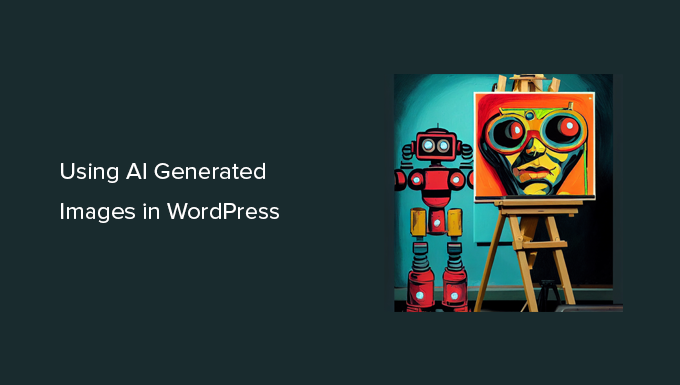
Pourquoi utiliser des outils d'IA pour générer des images pour votre site Web WordPress ?
Il existe une tonne de sites Web d'images payantes proposant des images à utiliser sur votre site Web WordPress pour une somme modique.
Cependant, le coût de ces images est une dépense supplémentaire. La plupart des blogueurs et des petites entreprises n'ont pas le budget pour cela.
Il existe certainement de nombreux sites Web qui proposent des images libres de droits comme Unsplash ou la bibliothèque gratuite limitée de ShutterStock.
Mais ces images sont très surutilisées et souvent trop génériques.
Maintenant, la meilleure façon de créer des images pour votre site Web est de créer vos propres images ou d'utiliser vos propres photographies. Mais tout le monde n'est pas un photographe professionnel ou un artiste numérique.
C'est là qu'intervient l'intelligence artificielle.
Des outils d'intelligence artificielle tels que DALL.E peuvent générer des illustrations uniques à partir de descriptions textuelles fournies par les utilisateurs.
Ces images ne sont pas seulement uniques mais hautement créatives et artistiques.
Par exemple, voici une image d'un bureau avec un fond de coucher de soleil générée par DALL.E 2. Elle imite le style des photos d'images génériques que vous pouvez trouver sur des centaines de sites Web.
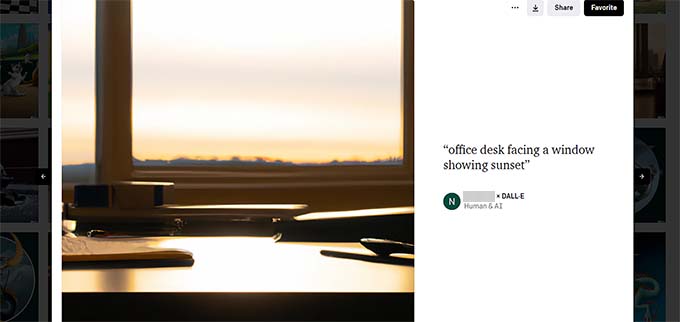
Jetez maintenant un œil à cet exemple d'une œuvre d'art créée par DALLE.2.
Celui-ci est artistique, plus coloré et dans un style bande dessinée.
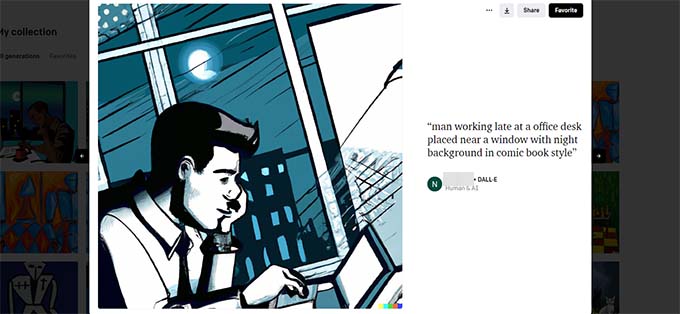
Vous pouvez voir la variété de styles, de sujets et d'idées que vous pouvez utiliser sur la page d'accueil de DALL.E.
La meilleure partie est que vous êtes libre d'utiliser ces images pour vos articles de blog, vos articles et même vos pages de destination.
Cela étant dit, voyons comment utiliser facilement les images générées par l'IA dans WordPress.
Nous allons vous montrer deux méthodes utilisant deux outils d'IA différents, vous pouvez choisir celui qui vous convient le mieux.
1. Générer des images AI pour WordPress avec DALL.E 2
DALL.E 2 est un outil d'intelligence artificielle créé par Open AI. Il est très populaire pour son rendu artistique, son surréalisme, sa créativité et sa polyvalence.
Il n'y a pas de plugins disponibles pour intégrer DALL.E 2 directement à votre site WordPress.
Cependant, vous pouvez créer des images sur le site Web DALL.E 2 et les télécharger sur votre ordinateur. Après cela, vous pouvez télécharger ces images sur votre site Web WordPress.
Tout d'abord, vous devez visiter le site Web DALL.E 2 et vous inscrire pour un compte gratuit qui vous donne 50 crédits pour votre premier mois.
Lors de votre inscription, vous verrez le tableau de bord DALL.E avec un champ d'invite et quelques œuvres d'art récentes générées par DALL.E.
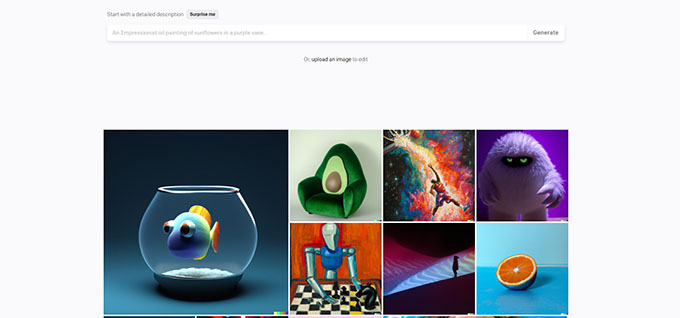
Tapez une description textuelle de l'image que vous souhaitez générer dans le champ d'invite. Vous pouvez être aussi descriptif et créatif que vous le souhaitez.
Cliquez sur le bouton Surprenez-moi pour voir quelques exemples d'invites que vous pouvez générer.
Une fois que vous avez cliqué sur le bouton Générer, l'IA générera des images en fonction de l'invite que vous avez fournie et vous montrera quatre résultats.
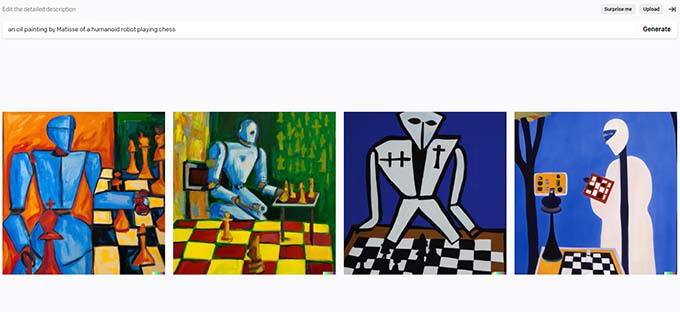
Vous pouvez tous les télécharger sur votre ordinateur si vous le souhaitez. Vous pouvez également cliquer sur l'une des images générées pour les modifier.
L'éditeur d'images de DALL.E vous permet d'agrandir le cadre ou de faire un panoramique. Vous pouvez également effacer ou retoucher une zone de l'image.
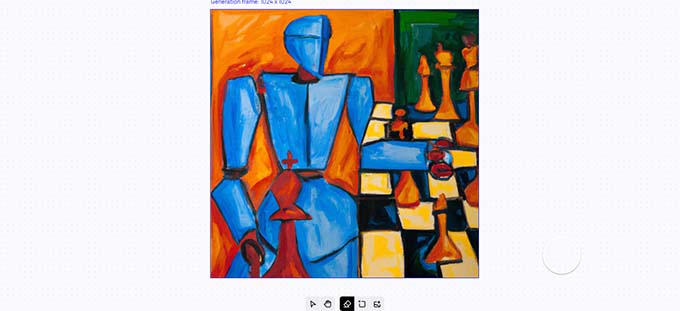
Cliquez à nouveau sur le bouton Générer pour que l'IA régénère l'image en fonction de vos modifications.
Une fois que vous avez téléchargé les images sur votre ordinateur, vous pouvez revenir à la zone d'administration de votre site Web WordPress.
Vous pouvez maintenant télécharger l'image dans votre médiathèque WordPress en visitant la page Média » Ajouter un nouveau .
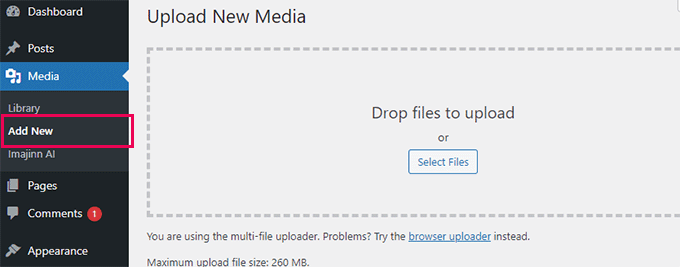
Vous pouvez également ajouter une image directement à vos articles et pages WordPress. Modifiez simplement le message ou la page où vous souhaitez afficher l'image.

Sur l'écran de post-édition, ajoutez le bloc Image, puis téléchargez l'image depuis votre ordinateur.
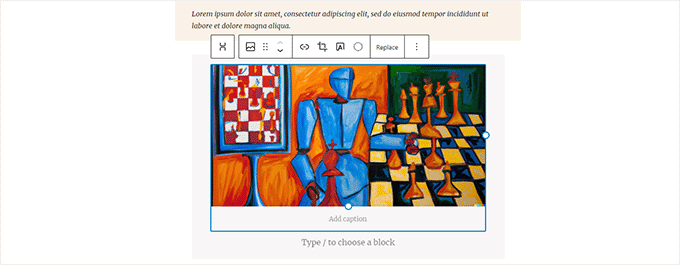
Quelle est la licence utilisée pour les images générées par DALL.E 2 ?
Vous conservez le droit d'auteur pour les images générées par l'invite que vous avez fournie à DALL.E 2.
Vous pouvez utiliser les images où vous voulez, y compris votre site Web WordPress, vos vidéos YouTube, vos livres électroniques, vos magazines, etc.
2. Utilisez Imajinn pour générer des images AI dans WordPress
Pour la première méthode, nous utiliserons Imajinn AI pour générer des images dans WordPress.
Imajinn AI est similaire aux outils comme DALL.E 2, Midjourney et Stable Diffusion. Il génère des images à l'aide de l'intelligence artificielle en fonction de l'invite que vous fournissez.
Tout d'abord, vous devez installer et activer le plugin Imajinn. Pour plus de détails, consultez notre guide étape par étape sur la façon d'installer un plugin WordPress.
Remarque : Le plugin de base est gratuit et vous donne 10 crédits. Après cela, vous pouvez acheter plus de crédits sur le site Web du plugin.
Lors de l'activation, vous devez visiter les médias »Imajinn AI pour configurer les paramètres du plugin et générer des images.
Tout d'abord, vous devez vous inscrire en fournissant une adresse e-mail et un mot de passe pour créer votre compte.

Après cela, vous pourrez commencer à générer des images à l'aide d'Imajin AI.
Fournissez simplement une invite détaillée décrivant l'image que vous souhaitez générer.
Vous pouvez également choisir parmi une liste de styles, de style d'artiste, de filtres de modificateur de style et de rapport d'aspect pour personnaliser davantage votre invite.
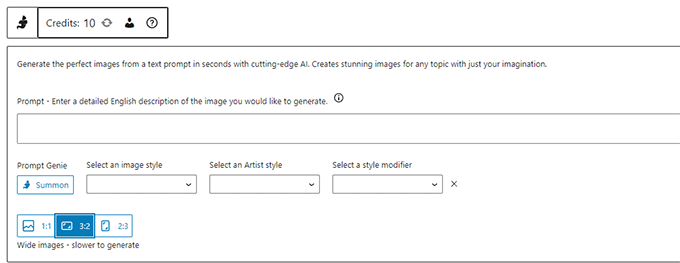
En dessous, vous pouvez choisir de cliquer sur le bouton Summon pour lancer l'outil Prompt Genie.
En fonction de la description de l'invite que vous avez fournie, l'outil vous proposera d'autres idées d'invite pour générer la meilleure image possible.
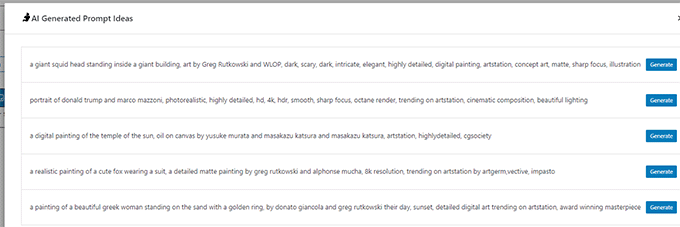
Vous pouvez cliquer sur le bouton générer pour utiliser une invite suggérée ou continuer à écrire votre propre invite en copiant les idées des suggestions.
Une fois que vous êtes satisfait, cliquez sur le bouton Générer pour continuer.
Le plug-in va maintenant commencer à générer des images à l'aide de l'outil AI exécuté sur le cloud. Une fois terminé, il affichera quatre variantes d'images parmi lesquelles choisir.
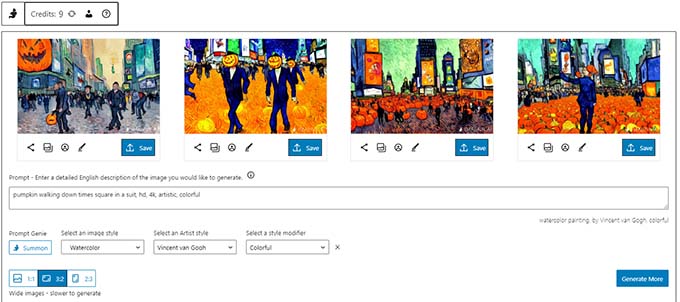
Sous chaque image, vous trouverez des options pour partager l'image, réparer les visages (l'IA n'est pas douée pour générer des visages humains) ou retoucher l'image.
Vous pouvez également simplement cliquer sur le bouton Enregistrer pour stocker une image dans votre médiathèque WordPress.
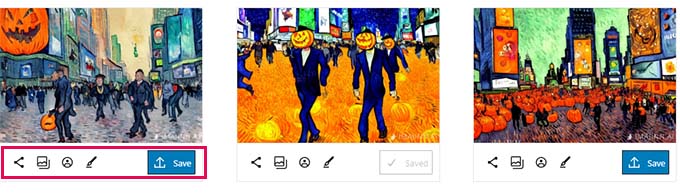
Pour utiliser l'image dans vos publications et pages WordPress, modifiez simplement la publication ou la page où vous souhaitez ajouter l'image.
Sur l'écran de post-édition, ajoutez le bloc Image où vous souhaitez afficher l'image, puis cliquez sur Médiathèque.
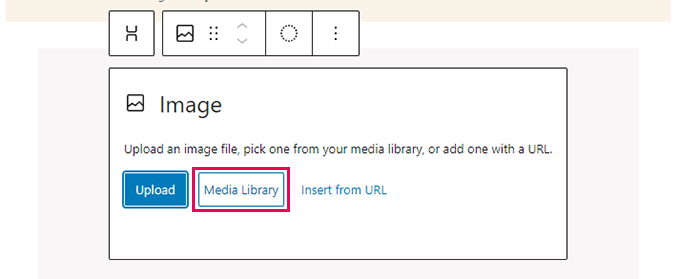
Ensuite, vous devez sélectionner l'image que vous avez enregistrée précédemment dans votre bibliothèque multimédia et fournir un texte alternatif pour l'image.
Après cela, continuez et cliquez sur le bouton Sélectionner pour insérer l'image.
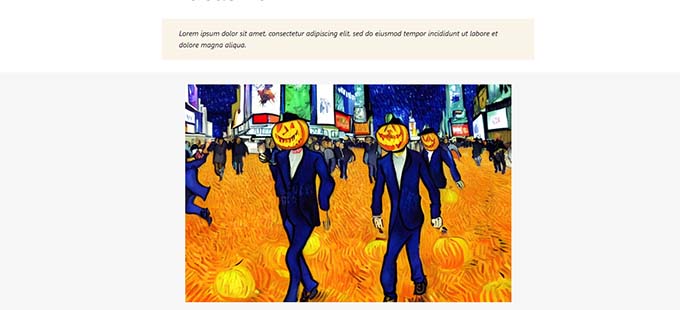
Le plugin est également livré avec un bloc Imajinn que vous pouvez ajouter à votre publication ou à vos pages et générer une image dans l'éditeur de blocs.
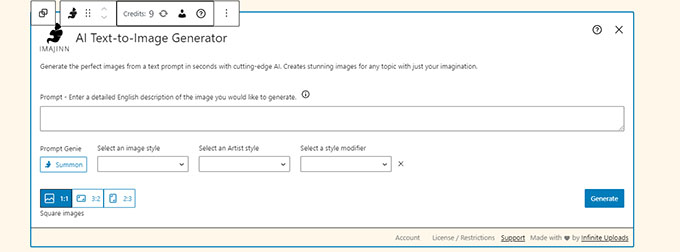
Quelle est la licence utilisée pour les images générées par Imajinn AI ?
Toutes les images générées par Imajinn AI sont fournies sous le domaine libre ou la licence CC0.
Vous êtes libre de les utiliser sur votre site Web comme bon vous semble.
Nous espérons que cet article vous a aidé à apprendre à utiliser l'intelligence artificielle pour générer des images pour votre site Web WordPress. Vous voudrez peut-être également consulter notre guide ultime de référencement d'images et ces conseils simples pour optimiser les images pour la vitesse.
Si vous avez aimé cet article, veuillez vous abonner à notre chaîne YouTube pour les didacticiels vidéo WordPress. Vous pouvez également nous retrouver sur Twitter et Facebook.
